win10局域网怎么创建|win10设置局域网的方法
更新时间:2017-03-03 10:24:49作者:ujiaoshou
随着Windows的版本更新,创建局域网的也发生了改变,那么win10局域网怎么创建?下面小编给大家讲解一下新版本创建局域网方法,希望大家喜欢。
win10设置局域网的方法:
1、找到桌面左下角windows的图标点击右键
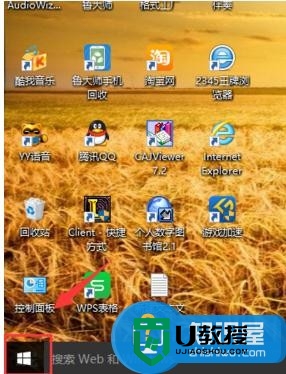
2、在弹出的方框中找到命令提示符,打开
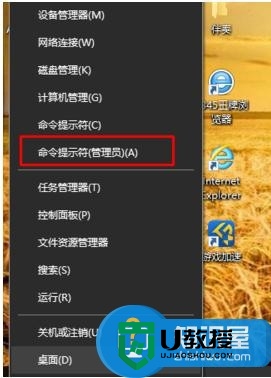
3、弹出如图命令框,在里面直接输入netsh wlan set hostednetwork mode=allow ssid=局域网的名字 key=密码
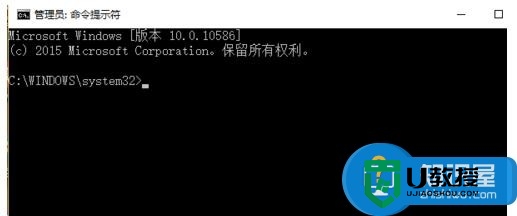
4、到这一步别急着回车,在空格输入
netsh wlan start hostednetwork后按回车
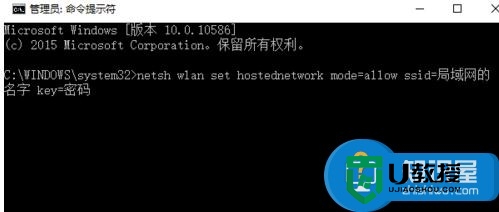
5、当提示出现已启动承载网络,才算完成,否则一定是输入错误,直接复制粘贴最好
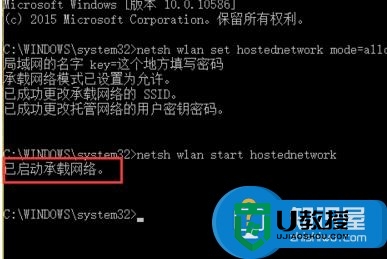
6、打开网络连接,发现已经创建好了局域网,等小伙伴的加入吧
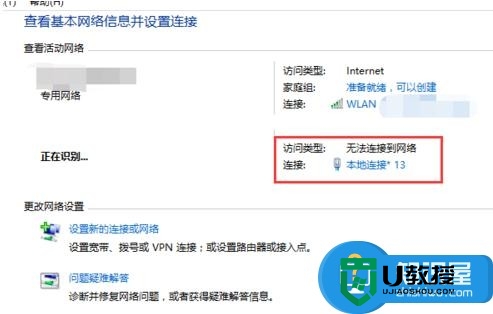
以上就是【win10局域网怎么创建】的全部内容,操作流程很简单,有需要的用户可以收藏。有其他问题需要解决,或者想知道u盘启动盘制作工具下载使用的方法的话,建议上u教授查看。
相关教程:
win10局域网共享文件
win10局域网怎么创建|win10设置局域网的方法相关教程
- win10系统如何创建局域网 win10电脑创建局域网的方法
- win8/win10如何创建局域网|win8/win10创建局域网的方法
- xp如何创建局域网|xp创建局域网的方法
- WinXP怎么建立局域网?WinXP建立局域网方法
- xp局域网共享怎么设置|xp系统局域网共享设置方法
- xp怎么组件无线局域网|xp组件无线局域网的方法
- 电脑局域网的名称怎么看|查看电脑局域网名称的方法
- win7 ghost无线局域网怎么建立|win7快速建立无线局域网的方法
- Win7局域网不能访问怎么办丨Win7局域网不能访问解决方法
- Win10局域网看不到别的电脑怎么办?局域网看不到别的电脑的解决方法
- 5.6.3737 官方版
- 5.6.3737 官方版
- Win7安装声卡驱动还是没有声音怎么办 Win7声卡驱动怎么卸载重装
- Win7如何取消非活动时以透明状态显示语言栏 Win7取消透明状态方法
- Windows11怎么下载安装PowerToys Windows11安装PowerToys方法教程
- 如何用腾讯电脑管家进行指定位置杀毒图解

